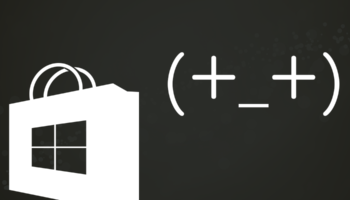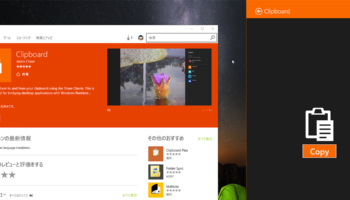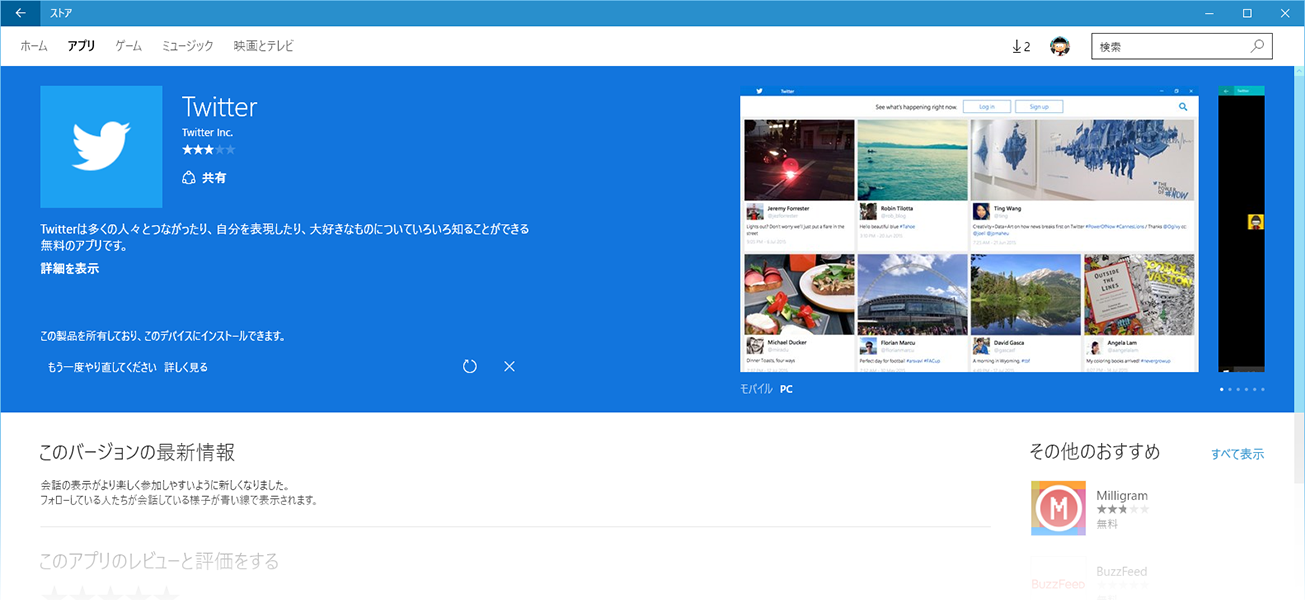
Windows 10ストアアプリがエラーでダウンロードできないときの解決方法
Windows 10のストアアプリからユニバーサルアプリをダウンロードしようとしても「もう一度やり直してください」と表示されダウンロードできない! というときの解決方法を紹介します。
エラーコード「0x803F7003」

ここでは僕の環境でも実際に発生したエラーコード「0x803F7003」が発生したときの対処方法をまとめます。このエラーが発生すると再試行しても解決しないことが多く、有料アプリでも「購入は出来るがダウンロードができない」というやっかいな状態になるようです。エラーコードは「詳しく見る」をクリックすることで確認できます。
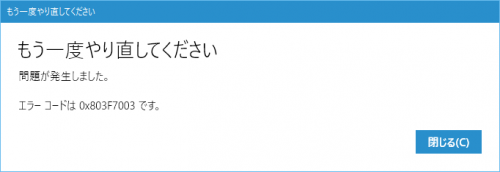
このエラーは「wsreset.exe」を実行してWindowsストアのキャッシュをクリアしてあげると解決するようです。エラーの解決方法は以下の通りです。もしかしたら他のエラーコードの場合も解決できるかもしれません。
解決方法
まずキーボードの「Windowsキー + Rキー」を押して「ファイル名を指定して実行」を開きます。「名前:」欄に「wsreset.exe」と入力し、OKボタンをクリックして実行します。
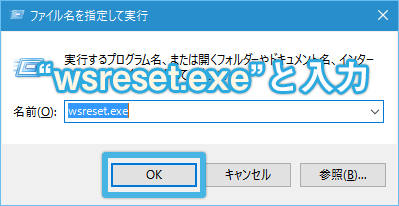
wsreset.exe(真っ黒のウィンドウ)が開くので、しばらく待ちます。割と時間がかかります(数分)が、焦らずじっと待ちます。
作業が完了すると自動的にwsreset.exeが閉じ、Windowsストアアプリが起動します。目的のアプリをダウンロードしてエラーが発生しないことを確認しましょう。後日同様のエラーが発生した場合は、再度同じ手順で「wsreset.exe」を実行してエラーを解消すればOKです。
記事ここまで!